Test & Technik: Farbmanagement
Damit Sie Bilder ohne Farbabweichungen ausdrucken können, muss ein Monitor die Bilder richtig darstellen. Dies schaffen Sie nur, wenn Sie den Monitor kalibrieren und die richtigen Einstellungen für Ihren Drucker treffen.

Richtige Farbwahl Damit Sie Bilder ohne Farbabweichungen ausdrucken können, muss ein Monitor die Bilder richtig darstellen. Dies schaffen Sie nur, wenn Sie den Monitor kalibrieren und die richtigen Einstellungen für Ihren Drucker treffen. Beim Arbeiten mit Fotos am PC und dem Ausdrucken gilt e...

Richtige Farbwahl
Damit Sie Bilder ohne Farbabweichungen ausdrucken können, muss ein Monitor die Bilder richtig darstellen. Dies schaffen Sie nur, wenn Sie den Monitor kalibrieren und die richtigen Einstellungen für Ihren Drucker treffen.
Beim Arbeiten mit Fotos am PC und dem Ausdrucken gilt eine grundlegende Faustregel des Farbmanagement: Bauen Sie sich Fixpunkte! Das bedeutet, dass Sie sich eine oder mehrere Referenzen verschaffen, die Ihnen die Sicherheit geben, auch tatsächlich mit richtig angezeigten Bilddaten zu arbeiten. Erst dadurch haben Sie die Gewissheit, dass Sie nicht Fehler korrigieren, die gar nicht vorhanden sind und damit dafür sorgen, dass Sie niemals farbrichtige Ausdrucke machen. Ein vollständiges Color Management, die aufwändigste professionelle Variante zum farbrichtigen Arbeiten, können oder wollen sich viele Anwender nicht antun. Denn zum einen ist es nicht immer ganz einfach und zum anderen müssen Sie Geld investieren. Aber auch mit einfacheren Mitteln lässt sich viel erreichen. Es gibt allerdings viele Fehlerquellen auf dem Weg zu einem guten Ausdruck. Schon eine einzige falsche Einstellung für Monitor, Drucker oder Bildbearbeitungsprogramm und Sie bekommen völlig andere Ergebnisse, als erwartet. Wenn zum Beispiel ein in Wirklichkeit perfektes Bild an einem falsch justierten Monitor zu dunkel erscheint und deshalb heller gemacht wird, sieht es im Druck oder an einem richtig eingestellten Monitor natürlich auch zu hell aus. Oft wird dann versucht, das Problem mit schnell gemachten Korrekturen, etwa der Tintenmengensteuerung im Druckertreiber, zu beheben. Das aber ist im Endeffekt unsinnig, denn es löst das grundsätzliche Problem nicht, das ganz woanders liegen kann. Gehen Sie deshalb systematisch vor und schalten Sie nacheinander alle möglichen Fehlerquellen aus.
Monitoreinstellung
Weil der Monitor das Ausgabegerät ist, an dem die Bildqualität beim Bearbeiten direkt kontrolliert wird, muss er kalibriert werden, damit Sie fehlerfreie Farb- und Helligkeitskorrekturen machen können. Dafür ist die richtige Einstellung der Farbtemperatur am Monitor, nach Norm 6500 Kelvin, die Voraussetzung. Stellen Sie dann in Windows bei Eigenschaften von Anzeige/Einstellungen/Erweitert/ Farbverwaltung das Farbprofil des Monitors ein, das als Durchschnittsprofil oft zum Lieferumfang gehört. Danach werden Helligkeit und Kontrast mit Hilfe des Bildes eines Graukeils, am besten mit 21 Stufen in 5-Prozent-Schritten, justiert. Der Stufengraukeil dafür ist im Bildbearbeitungsprogramm schnell gemacht.
Zuerst wird ein neues Bild angelegt, das 1 Pixel hoch und 21 Pixel breit ist.Dieses kleine Bild wird mit dem Lupe- Werkzeug so vergrößert, dass es gut zu erkennen ist.Als Vordergrundfarbe für die Werkzeuge wird Schwarz, als Hintergrundfarbe Weiß eingestellt.Mit dem Verlaufswerkzeug wird das Bild mit einen Farbverlauf gefüllt, der von Schwarz nach Weiß reicht.Das Bild wird so skaliert, dass es auch ohne vergrößerte Anzeige gut zu erkennen ist. Dabei wird "Pixelwiederholung" als Modus für die Berechnung neuer Bildpunkte eingestellt um Interpolation zu verhindern.Abschließend wird der fertige 21-stufige Graukeil gespeichert.

Der Graukeilwird zur Monitorjustierung in einem Programm angezeigt, das kein Color Management beherrscht. Sie können ihn also zum Beispiel in einem Textverarbeitungsprogramm oder als Hintergrundbild von Windows laden. Sollten Farbstiche sichtbar sein, werden sie über das interne Menü oder Konfigurationsprogramm desMonitors ausgeglichen. Dann regeln Sie den Kontrast am Monitor fast ganz herauf. Danach regeln Sie die Helligkeit ganz herunter und langsam wieder herauf, bis Sie alle Stufen des Graukeils erkennen. Wenn die beiden dunkelsten Graufelder mit 95% und 100% Grau gerade sichtbar getrennt werden, sind Helligkeit und Kontrast eingestellt.
Das Digital Quality Tool
Sie haben nach der Einstellung mit Hilfes des Graukeils eine hohe Gewissheit, dass Ihr Monitor Helligkeit und Kontrast richtig anzeigt und können an die Feinarbeiten gehen. Eine einfache Möglichkeit, um die Anzeigegenauigkeit des Monitors weiter zu verbessern, ist das "Digital Quality Tool" (DQ-Tool) des Photoindustrie- Verbandes e.V., in dem sich eine Reihe von Herstellern, darunter Fujifilm und Kodak, zusammengefunden haben. Sie können das Digital Quality Tool von der Webseite des Verbandes (www.photoindustrie-ver band.de) laden. Klicken Sie auf der Homepage auf den Link Archiv und dann auf DQ-Tool. Speichern Sie die Datei mit der Anleitung zur Benutzung des DQ-Tools (DQ-Tool_Info.pdf), die Kontrast-Datei zur Grobeinstellung von Monitorhelligkeit und -kontrast (DQ-Tool_Kon trast.jpg), die Monitor-Referenzbilddatei zum Abgleich des Monitors (DQ-Tool_Monitor.jpg) und die Referenzprint-Datei (DQ-Tool_Print_ 13x18cm.jpg) auf der Festplatte. Zusammen sind diese Dateien etwa 3 MByte groß. Das Arbeiten mit dem DQ-Tool ist in der Info-Datei ausführlich beschrieben und relativ einfach. Lassen Sie die Referenzprint-Datei in einem Fotolabor im Format 13x18 Zentimeter ausbelichten. Mit diesem Foto haben Sie eine Referenz, an die Sie die Anzeige der Monitor- Referenzbilddatei am Bildschirm angleichen. Dabei können Sie sich bei einem guten Labor darauf verlassen, dass es vollständig farbkalibriert ist. Sie übernehmen also bei einer perfekten Übereinstimmung von Monitoranzeige und Fotoabzug praktisch die Kalibrierung des Labors, die fast immer auf dem sRGB-Farbraum basiert, in dem Sie das Referenzbild ja auch am Monitor anzeigen lassen, wenn Sie es in einer nicht Color-Management- fähigen Applikation darstellen lassen. Auf diese Weise ist das Digital Quality Tool eine preiswerte Möglichkeit, die Monitoreinstellung weiter zu optimieren.
Einstellungen im Bildbearbeitungsprogramm
Wenn die Monitoranzeige stimmt, können Sie sicher sein, dass Ihre Fotos im Bildbearbeitungsprogramm auch tatsächlich richtig angezeigtwerden können. Dazu müssen Sie bei leistungsfähigen Programmen wie Adobe Photoshop, die Color-Mangement-fähig sind, noch die Einstellungen für die Farbdarstellung machen. Dadurch werden Digitalbilder im verwendeten Arbeitsfarbraum, etwa Adobe RGB oder sRGB möglichst farbrichtig dargestellt. Da es für Kameras und andere Eingabegeräte, sowie Drucker und andere Ausgabegeräte ebenfalls Farbprofile gibt, können Sie einen umfassender Color Management Workflow einrichten, so dass von der Aufnahme bis zum Druck farbrichtig gearbeitetwird. Color Management ist allerdings nicht einfach. Ohne besondere Ansprüche sollte man sich deshalb am besten auf die Arbeit im sRGB-Farbraum als gut eingeführten Standard beschränken, der von fast allen Geräten unterstützt wird. Der sRGB-Farbraum wurde entwickelt, um auch in Umgebungen, die keine Fähigkeiten zum Color Management haben, möglichst farbgenau arbeiten zu können. Wenn Sie ihn in den Photoshop-Farbeinstellungen wählen, sehen Ihre Bilder auch in Applikationen, die nicht über ein Farbmanagement- Modul verfügen, gut aus. Allerdings ist der sRGB-Farbraum kleiner als der ebenfalls weit verbreitete Adobe RGB-Farbraum, so dass einige druckbare Farben nicht dargestellt werden können. Neben sRGB und Adobe RGB gibt es noch viele andere Farbräume, die Sie aber nur dann einsetzen sollten, wenn Sie besondere Anforderungen haben und Farbmanagement sicher beherrschen.
Druckertreiber-Einstellungen
Nun können Sie daran gehen, Ihre eigene Ausdruckqualität zu verbessern. Aktuelle Tintenstrahldrucker werden mit Treibern geliefert, die Ihnen das Drucken von Bildern in der besten Qualität einfach machen sollen. Dafür haben die Hersteller für Ihre Tinten und Originalmedien eine Reihe Farbprofile angelegt, die Sie meist dadurch wählen, dass Sie den von Ihnen verwendeten Medientyp einstellen. Dann sollten Sie sich darauf verlassen können, dass es bei der Farbwiedergabe nur geringe Abweichungen vom Optimum gibt. Das gilt aber nur, wenn Sie die vom Hersteller empfohlenen Original-Druckmedien und -Tinten benutzen, auch um zu konstanten Ergebnissen zu kommen. Wenn Sie ein Bild ausdrucken wollen, sollten Sie deshalb unbedingt immer die Einstellungen im Druckertreiber überprüfen, wenn Sie nicht kontinuierlich auf dem selben Druckmedientyp und mit der gleichen Qualität drucken. Wählen Sie im Druckertreiber den passenden Medientyp und stellen Sie die beste dafür vorgesehene Druckqualität, sowie die automatische Farbanpassung ein. Mit diesen Einstellungen sollten Sie die Druckqualität erreichen, die die Entwickler des Druckertreibers als Optimum festgelegt haben. Kommt es trotzdem zu sehr deutlichen Helligkeitsabweichungen und Farbfehlern, ist möglicherweise doch der Monitor schlecht eingestellt.

Leichte Farbstiche korrigieren
Auch mit richtigen Druckertreibereinstellungen kann es vorkommen, dass Ausdrucke einen leichten Farbstich haben. Dann könnten Sie natürlich anfangen, etwa mit Hilfe der Tintenmengeneinstellungen im Druckertreiber, zu korrigieren und anhand von weiteren Ausdrucken die beste Einstellung zu finden. Aber es geht auch einfacher und genauer. Dazu wird der Ausdruck eines Stufengraukeils mit Skala zum Ablesen der Helligkeit benötigt. Wenn Sie möchten, können Sie ihn wie in unserem Beispiel vor dem Druck neben ein Bild montieren, um ein anschauliches Beispiel zu haben. Drucken Sie den Keil aus. Stellen Sie dabei genau die Treibereinstellungen ein, die Sie auch später mit diesem Druckmedium und der verwendeten Tinte benutzen werden.
Testprint digitalisieren
Das gedruckte Testbild wird gescannt oder digital abfotografiert. Hilfreich ist, wie wir es auch tun, einen neutral getonten Graukeil mitzuscannen oder -fotografieren. Sie können einen solchen Graukeil im Fotofachhandel kaufen oder lassen ihn in einem guten Labor auf Fotopapier belichten. Mit ihm können Sie eine schnelle Einstellung von Schwarzund Weißpunkt, sowie mittlerem Grau machen. Das ist ein gar nicht schlechter Ersatz für eine Kalibrierung des Gerätes. Das Digitalbild Ihres Testprints wird mit einem Bildverarbeitungsprogramm geladen. Wir verwenden hier den Adobe Photoshop 7, der alle benötigten Eigenschaften hat, aber es geht natürlich auch mit neueren Versionen. Auch andere Programme, in denen Gradationskurven geladen und gespeichert werden können, etwa Paint Shop Pro oder Corel Photo Paint, sind geeignet, nur müssen die folgenden Schritte natürlich an das jeweilige Programm angepasst werden.

Bevor der Farbstich des Druckes kompensiert wird, werden Schwarzpunkt, Weißpunkt und mittleres Grau für das gescannte oder abfotografierte Bild eingestellt wenn es nicht mit einem sehr gut kalibrierten Gerät erfasstwurde. Dazu wählen Sie das Pipette-Werkzeug und stellen dafür einen Aufnahmebereich von 5x5 Pixeln ein, um aus 25 Pixeln gerundete Messwerte verarbeiten zu lassen. Auf diese Weise werden Messfehler verkleinert. Klicken Sie im Gradationskurven-Fenster auf die Schwarz-Pipette und damit im Bild auf das schwarze 100%-Feld des zusätzlich miterfassten neutral gefärbten Stufengraukeils. Dann klicken Sie die Weiß-Pipette an und im Bild auf das weiße 0%-Feld des neutralen Stufengraukeils. Im dritten Schritt klicken Sie die mittlere Pipette an, mit der standardmäßig Neutralgrau eingestellt wird. Klicken Sie auf das 50% Grau-Feld des neutralen Stufengraukeils. Nachdem Sie mit OK bestätigt haben, verläuft der Tonwertbereich des Bildes von Weiß nach Schwarz und der zusätzlich mitgescannte Graukeil sollte neutral aussehen.
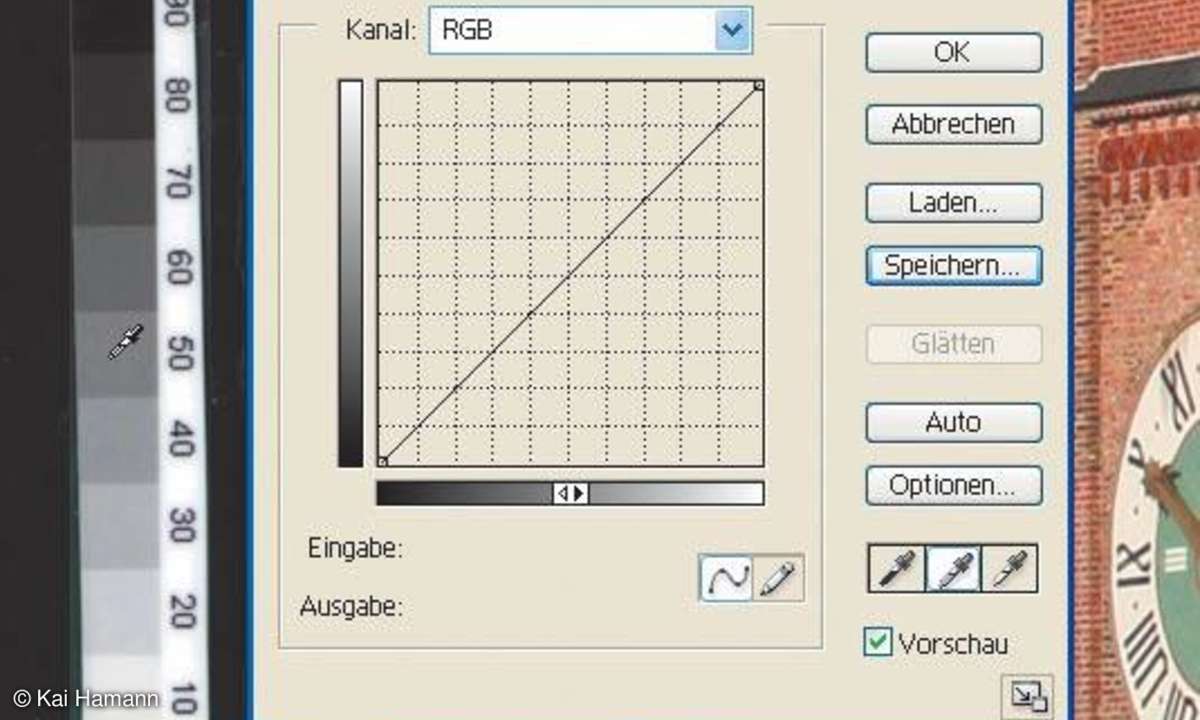
Schnelle Farbstichkorrektur
Bislang haben Sie die Fehler in der Abbildung des gescannten oder fotografierten Bildes korrigiert und damit die Basis dafür geschaffen, dass der Farbstich des Ausdruckes korrigiert werden kann. Öffnen Sie dazu wieder das Gradationskurven-Fenster. Klicken Sie auf die Pipette für mittleres Grau und damit auf das 50%-Grau-Feld des von Ihnen gedruckten Stufengraukeils. Es bekommt dadurch eine mittelgraue Farbe. Wenn Sie sich die Gradationskurven der einzelnen RGBFarbkanäle anschauen, sehen Sie, dass sich ziemlich in der Mitte auf der Kurve jeweils ein Ankerpunkt befindet, der auf der horizontalen Linie für eine 50%-ige Ausgabeintensität liegt. Dadurch wird erreicht, dass das Bild an der mit der Grau-Pipette angeklickten Stelle tatsächlich mittelgrau ist. Lassen Sie die Gradationskurven unter einem neuen Namen speichern. In ihnen sind die Informationen gespeichert, wie der Tonwertverlauf eines Bildes auf den einzelnen Farbkanälen geändert werden muss, damit mittleres Grau im Druck auch tatsächlich mittelgrau aussieht.
Gradationskurven anwenden
Um die Farbstichkorrektur beim Drucken zu nutzen, öffnen Sie das Bild, das Sie drucken möchten. Laden Sie über das Gradationskurven- Fenster die gespeicherten Gradationskurven und bestätigen mit OK. Das Bild hat dann möglicherweise einen deutlichen Farbstich. Ignorieren Sie ihn und drucken Sie das Bild mit genau den Einstellungen für den ursprünglichen Testausduck. Wenn alles richtig gemacht wurde, sieht der Ausdruck Ihrem Originalbild deutlich ähnlicher, als ohne die Korrektur mit den gemessenen Gradationskurven. Das Verfahren lässt sich verfeineren, wenn zusätzlich zu den Punkten für Mittelgrau auf den Gradationkurven noch weitere Ankerpunkte gesetzt werden. Dadurch lassen sich auch Farbstiche und Helligkeitsabweichungen in Teilbereichen des Tonwertverlaufs korrigieren.












